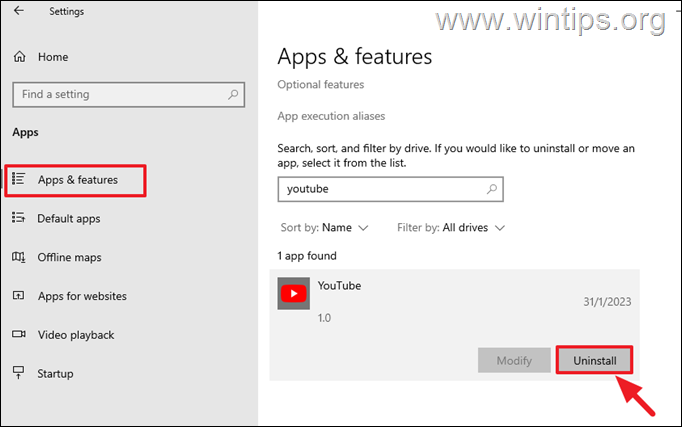Значајан број људи редовно користи ИоуТубе, познату и широко коришћену платформу која омогућава гледање и дељење видео записа. Из тог разлога, они желе да могу лако да приступе ИоуТубе-овом садржају чак и на својим личним рачунарима, као на својим мобилним уређајима преко ИоуТубе апликације.
Инсталирање ИоуТубе апликације на Виндовс 10/11 омогућава бржу и лакшу навигацију ИоуТубе садржајем јер пружа чистији, организованији и визуелно привлачнији изглед у поређењу са обичним веб-сајтом, побољшавајући целокупно корисничко искуство .
У овом чланку ћемо вас водити кроз кораке инсталирања апликације ИоуТубе помоћу прегледача Цхроме & Едге, тако да можете брзо да приступите својим омиљеним видео записима на рачунару са оперативним системом Виндовс 10/11.
Како инсталирати ИоуТубе апликацију у Виндовс 11/10 из Цхроме-а или Едге-а.
1. метод: Инсталирајте апликацију ИоуТубе у Гоогле Цхроме-у.
Додавање апликације ИоуТубе у Виндовс 10/11 помоћу Гоогле Цхроме-а је брз и лак процес. Само следите доле наведене кораке:
1. Отвори Гоогле Цхроме и идите до ЈуТјуб веб сајт.
2. Кликните на три вертикалне тачке икону у горњем десном углу корнета и кликните Инсталирај ЈуТјуб. *
* Белешка: Ако је „Инсталирај ИоуТубе“ опција није доступна, пријавите се на свој Гоогле налог и покушајте поново или користите упутства за методе 2 и 3 у наставку.
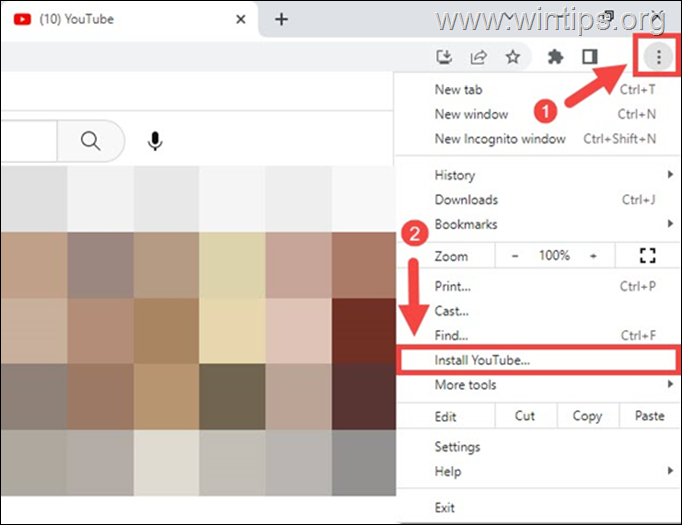
3. На крају кликните на Инсталирај дугме из искачућег прозора да бисте додали апликацију ИоуТубе на рачунар са оперативним системом Виндовс 10/11.
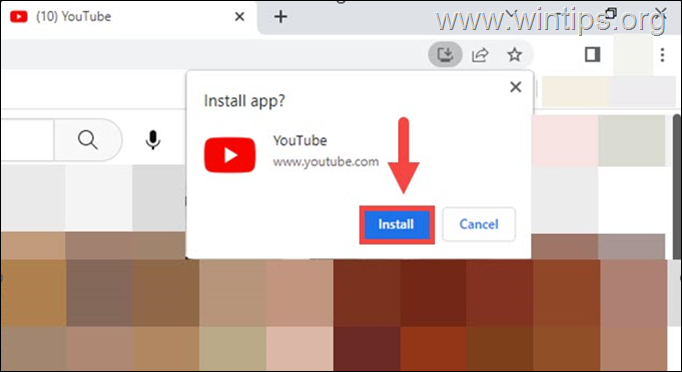
4. То је то! Од сада можете да отворите апликацију ИоуТубе са одговарајуће иконе на радној површини. *
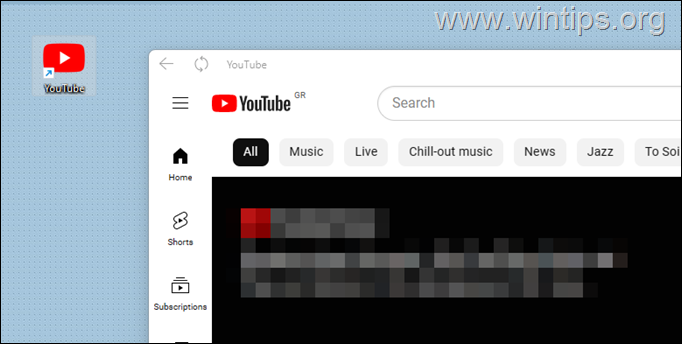
* Белешка: Да бисте деинсталирали апликацију ИоуТубе из Виндовс 10/11 ако је не желите, идите на Почетак > Подешавања > апликације и функције, изаберите га и кликните Деинсталирај.
М2. метод: Инсталирајте апликацију ИоуТубе тако што ћете направити пречицу помоћу Цхроме-а.
Ако не можете да инсталирате ИоуТубе користећи горњи метод, поступите на следећи начин:
1. Отвори Гоогле Цхроме и идите до ЈуТјуб веб сајт.
2. Кликните на три вертикалне тачке икону у горњем десном углу и идите на Више алата > Направити пречицу.
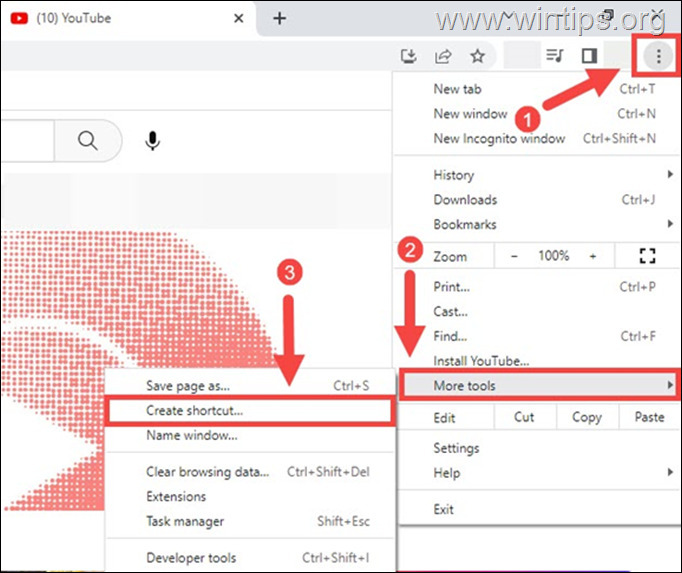
2. У прозору „Креирај пречицу“ уверите се да у пољу за претрагу пише „ИоуТубе“ и проверавати тхе Отвори као прозор опција. Када завршите, кликните на Креирај дугме да бисте инсталирали ИоуТубе као апликацију на рачунару.
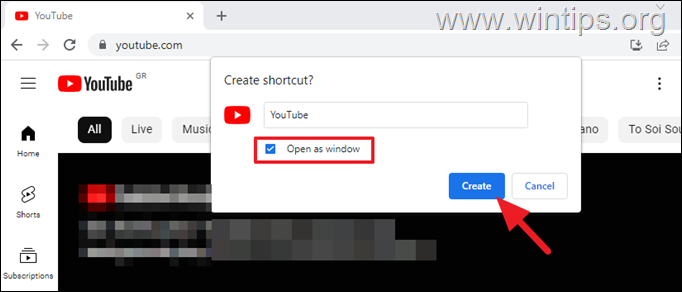
3. Након тога, можете да покренете апликацију ИоуТубе са одговарајуће иконе на радној површини.*
* Белешка: Да бисте деинсталирали апликацију ИоуТубе са рачунара, идите на Почетак > Подешавања > апликације и функције, изаберите апликацију ИоуТубе и кликните Деинсталирај.
Метод 3. Инсталирајте ИоуТубе апликацију из Мицрософт Едге-а на Виндовс 10/11.
Инсталирање ИоуТубе апликације преко Мицрософт Едге-а је једноставан задатак који се може постићи у неколико једноставних корака. Хајде да заронимо и видимо како се то може урадити:
1. Отвори свој Мицрософт ивица прегледач и идите на ЈуТјуб веб сајт.
2. Затим кликните на три хоризонталне тачке у горњем десном углу и идите на Аппс и кликните Инсталирајте ИоуТубе.
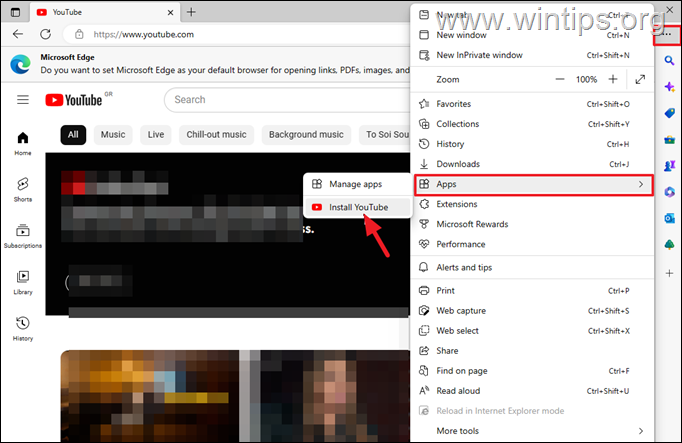
3. У искачућем прозору кликните Инсталирај дугме да бисте инсталирали ИоуТубе у свој систем.
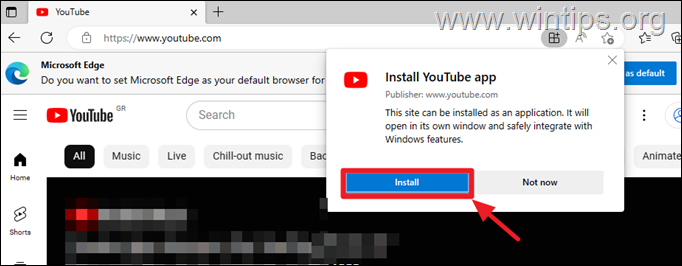
4. На следећем екрану изаберите где да поставите пречицу ИоуТубе апликације и кликните Дозволи.
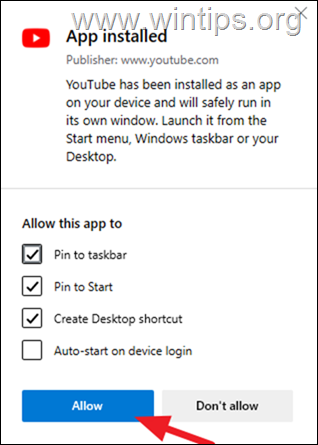
5. Готови сте!
* Белешка: Да бисте уклонили апликацију ИоуТубе са рачунара ако вам више није потребна, идите на Почетак > Подешавања > Апликације и функције, изаберите ЈуТјуб примените га и кликните Деинсталирај.
Надамо се да вам је овај чланак пружио свеобухватан водич за инсталирање ИоуТубе апликације са Цхроме-ом или Едге-ом како бисте побољшали своје искуство гледања видео записа у оперативном систему Виндовс 10/11.
То је то! Који метод је радио за вас?
Јавите ми да ли вам је овај водич помогао тако што ћете оставити коментар о свом искуству. Молимо вас да лајкујете и поделите овај водич да бисте помогли другима.